windows10下 MySQL msi安裝教程圖文詳解
一、下載
1、點擊MySQL msi官網最新下載或復制https://dev.mysql.com/downloads/windows/installer/ 鏈接。
2、根據自己的需求進行下載,這里選擇的是Windows (x86, 32-bit), MSI Installer( mysql-installer-web-community-8.0.19.0.msi) 【注】mysql-installer-web-community-8.0.19.0.msi 18.6M是聯網安裝,安裝時必須聯網的;mysql-installer-community-8.0.19.0.msi 398.9M是離線安裝。一般建議下載離線安裝使用的版本,但這里選擇了聯網安裝。
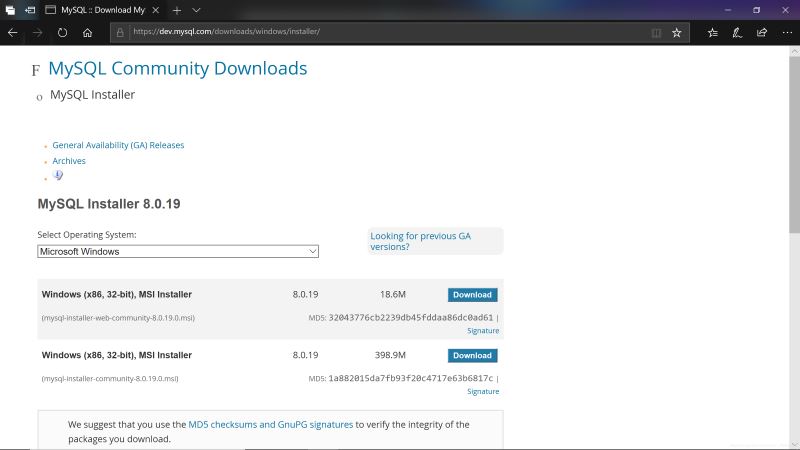
3、點擊**No thanks, just start my download.**直接下載即可
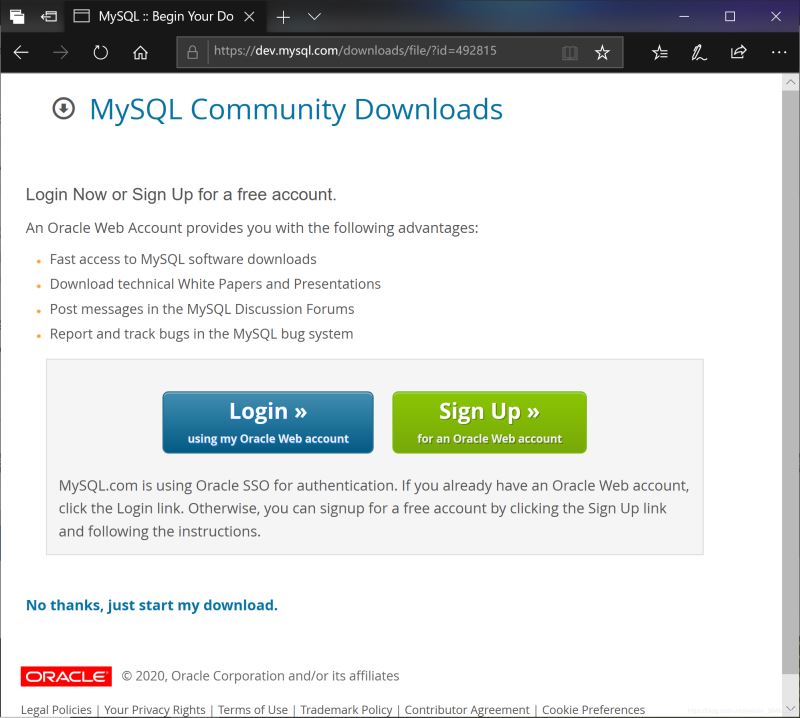
4、下載完成

【注:或可直接點擊百度云盤鏈接:
鏈接: https://pan.baidu.com/s/1Rvn9yLYZ78ECCkBLuvF_Xw 提取碼: 8spm
進行mysql-installer-community-8.0.19.0.msi的下載】
二、安裝
1、選擇想要安裝的產品。如果想更改安裝位置,點擊Advanced Options更改。點擊Next
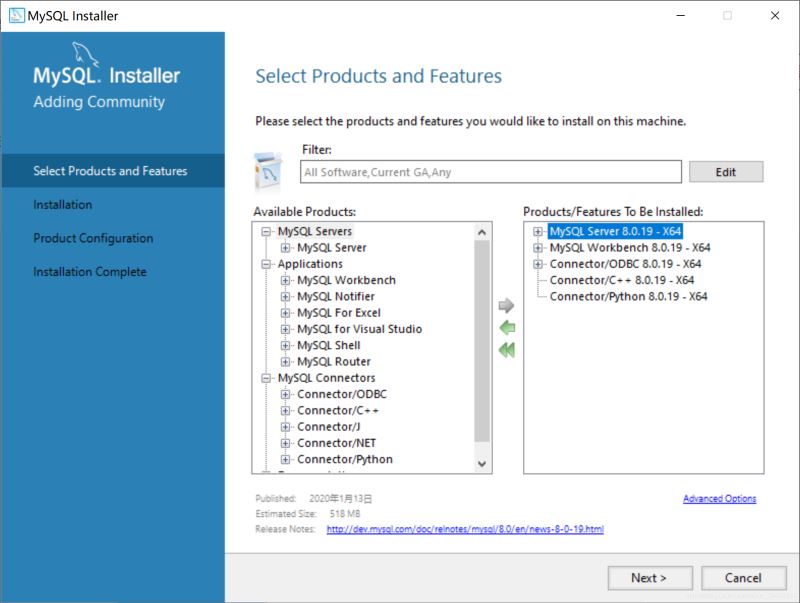
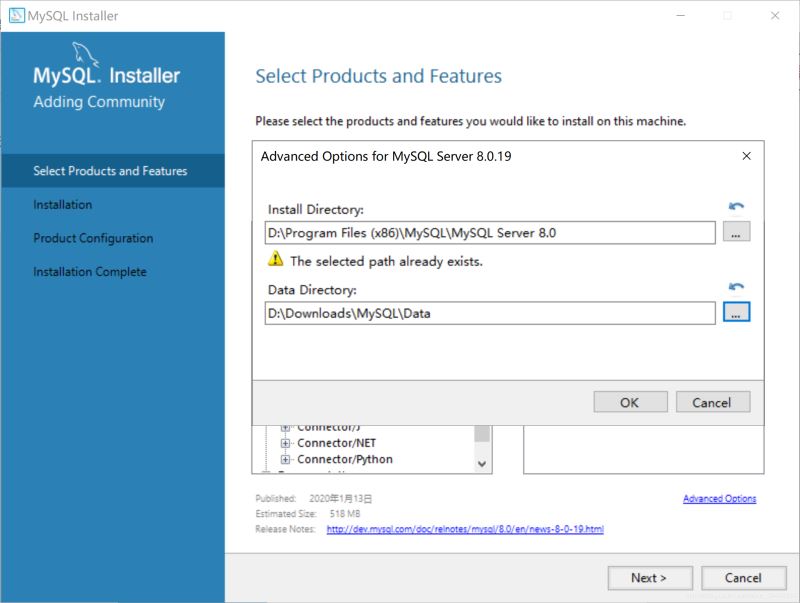
2、點擊Next。
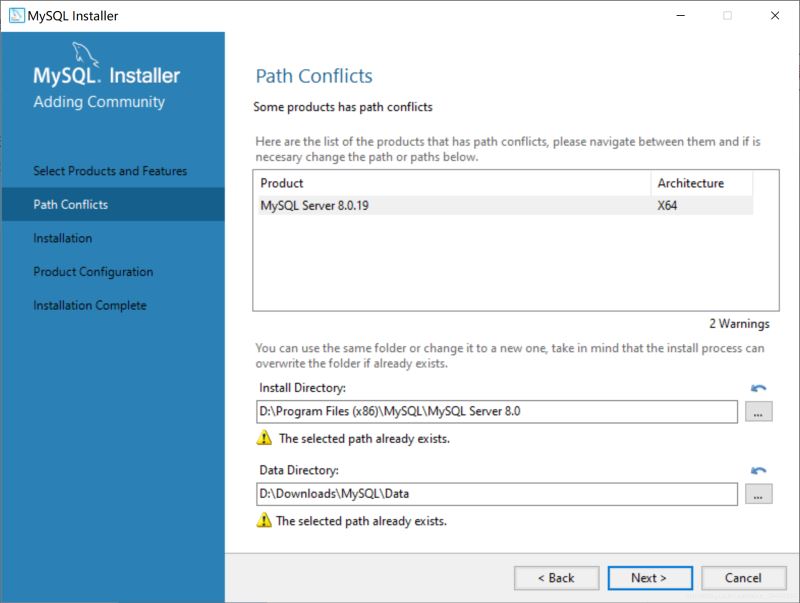
3、點擊Execute,開始下載。
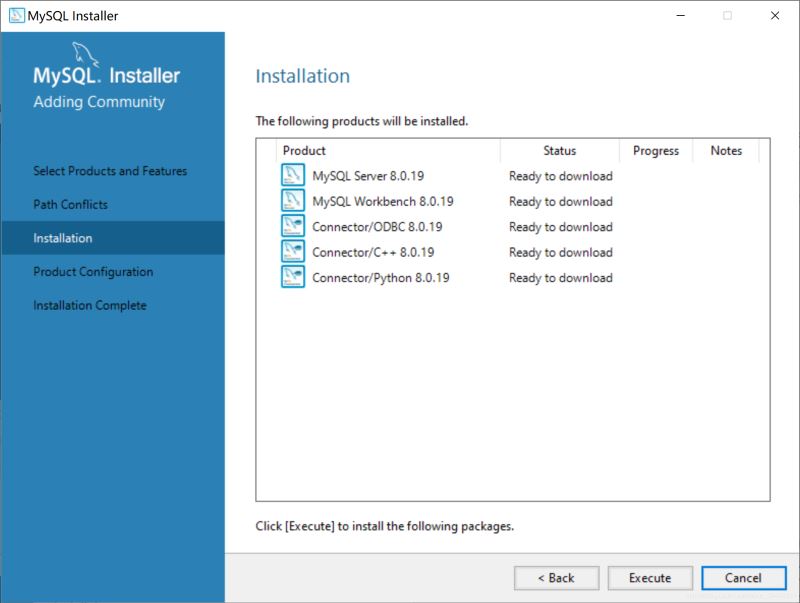
4、所有Products前面都有了綠色對號就是下載好了。點擊Next。
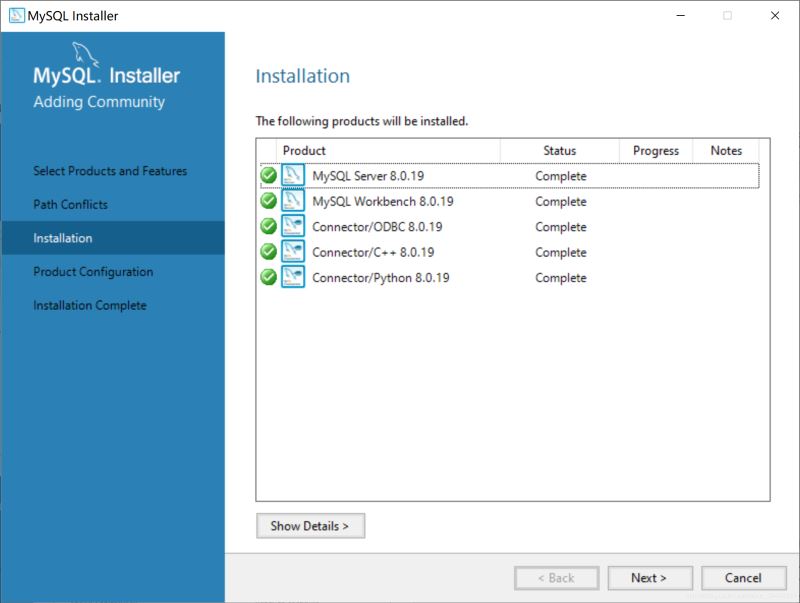
5、點擊Next。
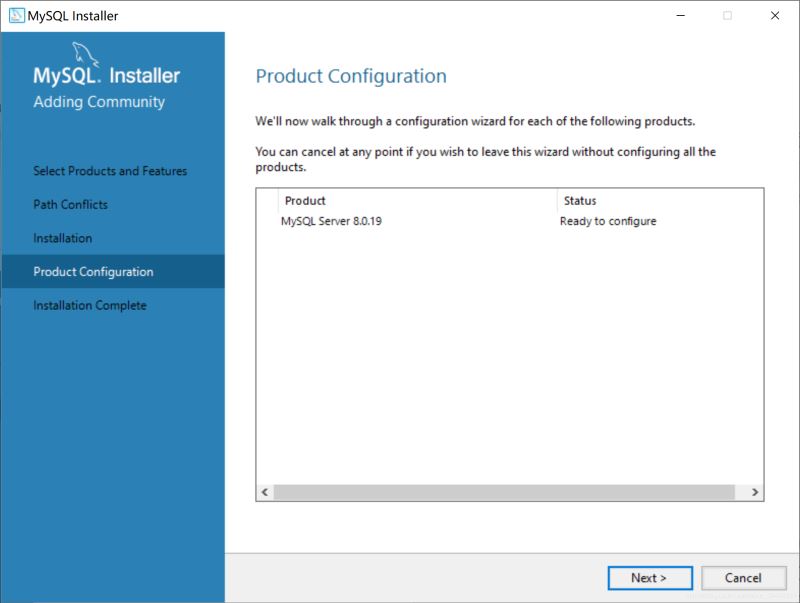
6、選擇Next。
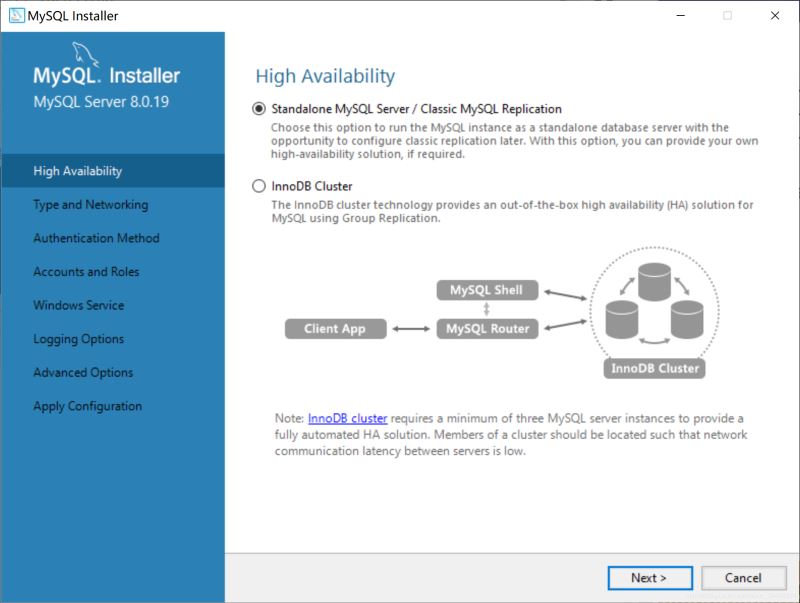
7、選擇Next。
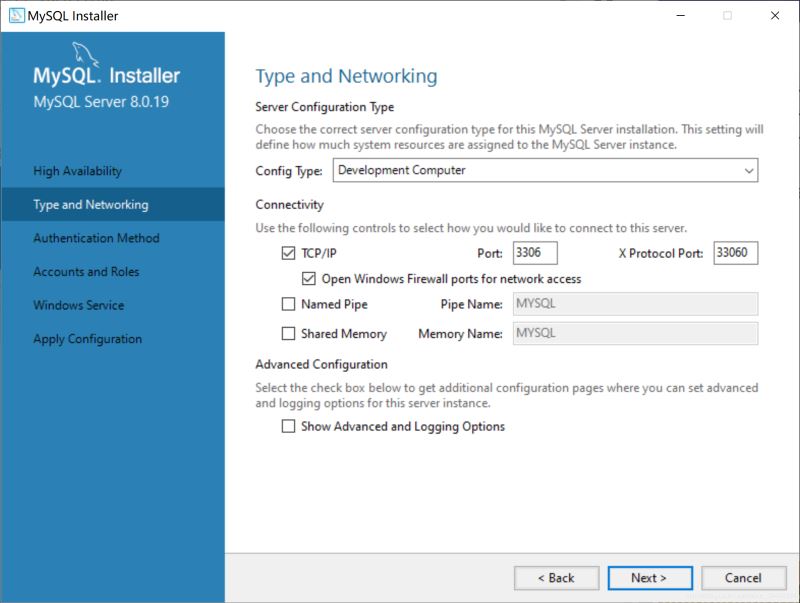
8、選擇Next。
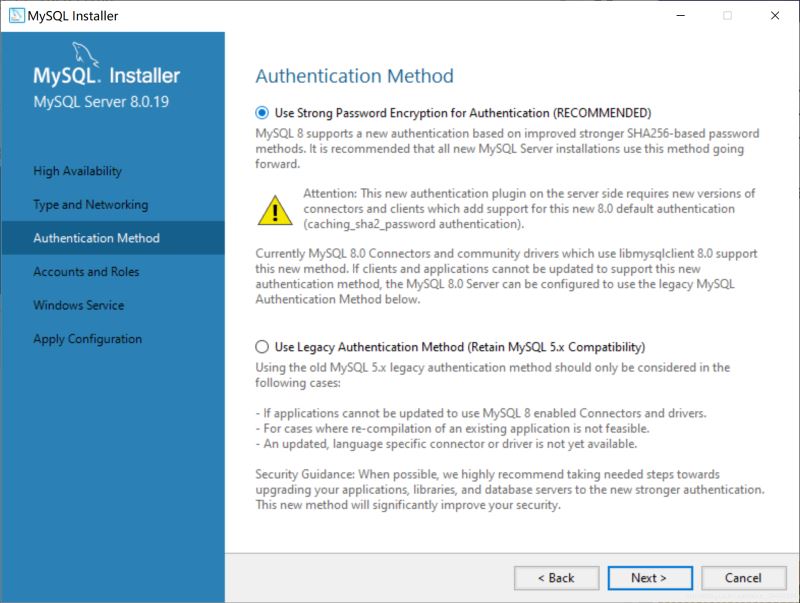
9、這里填寫兩遍root的密碼,一定要記住密碼!(如果需要創建其他用戶可以點擊Add User進行添加即可)。選擇Next。
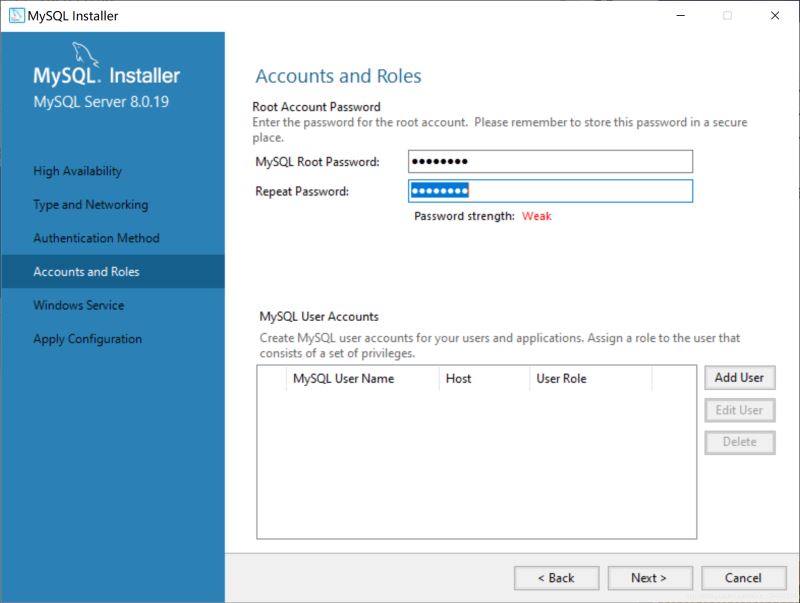
10、選擇Next。
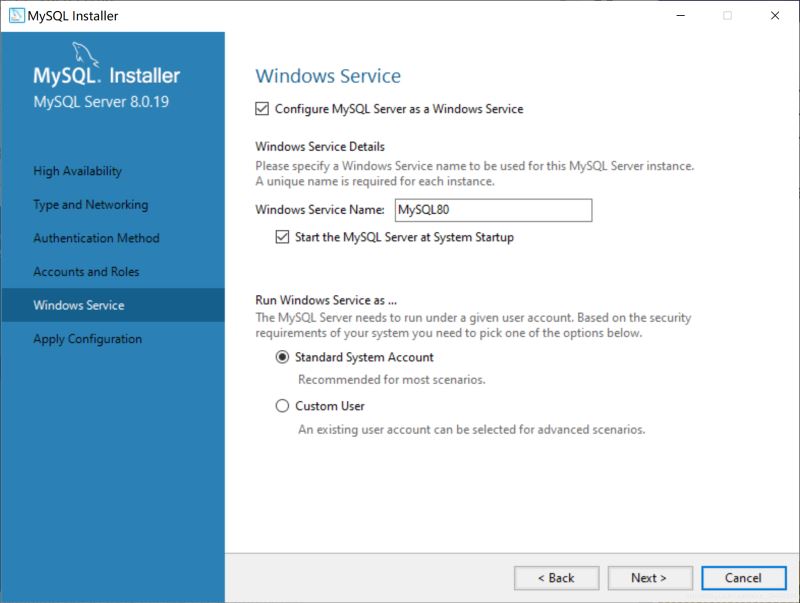
11、選擇Execute。
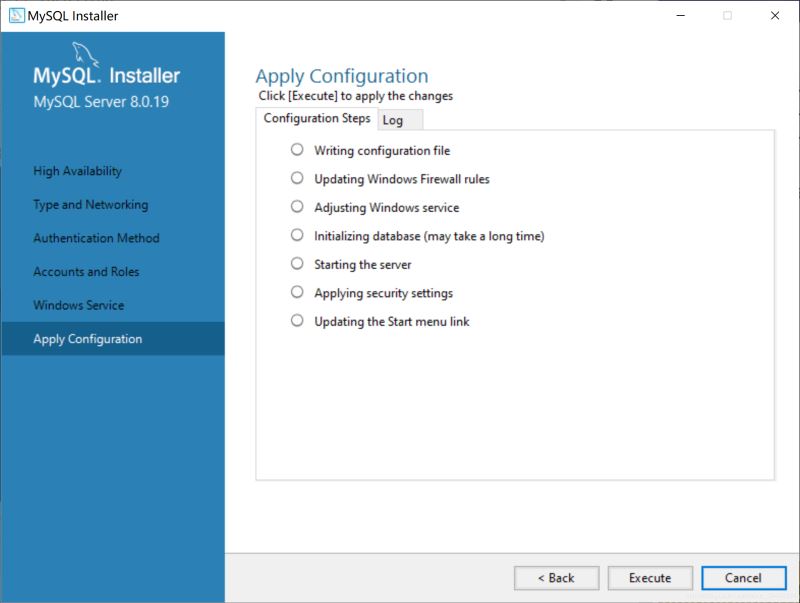
12、所有圈圈里面打綠色對號以后就是配置完成了。選擇Finish。
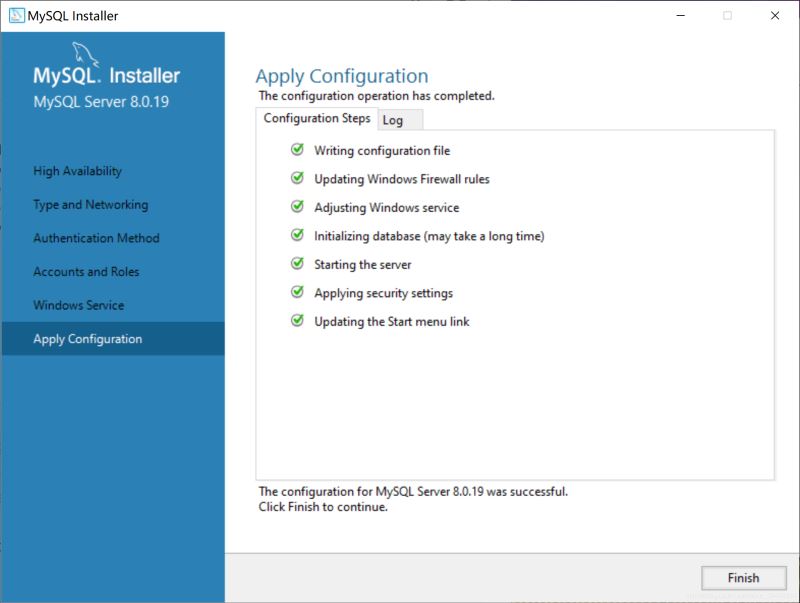
13、選擇Next。
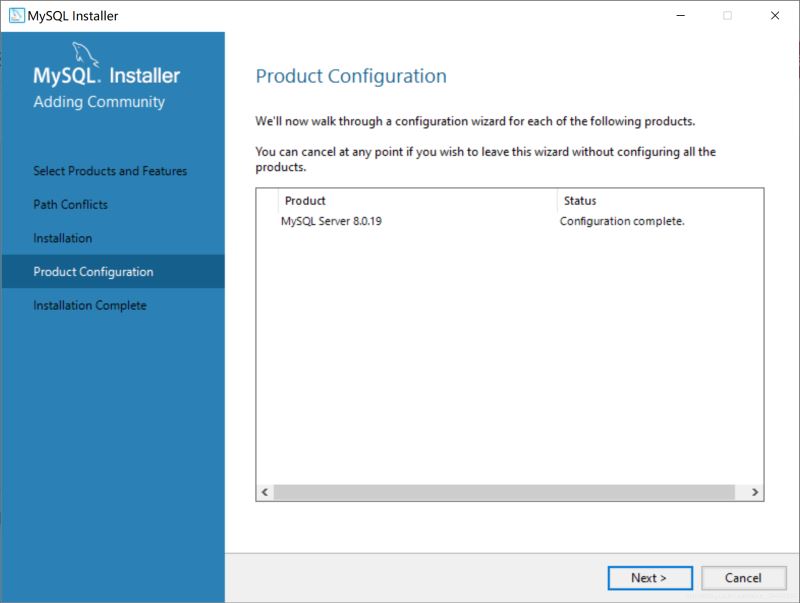
14、選擇Finish。
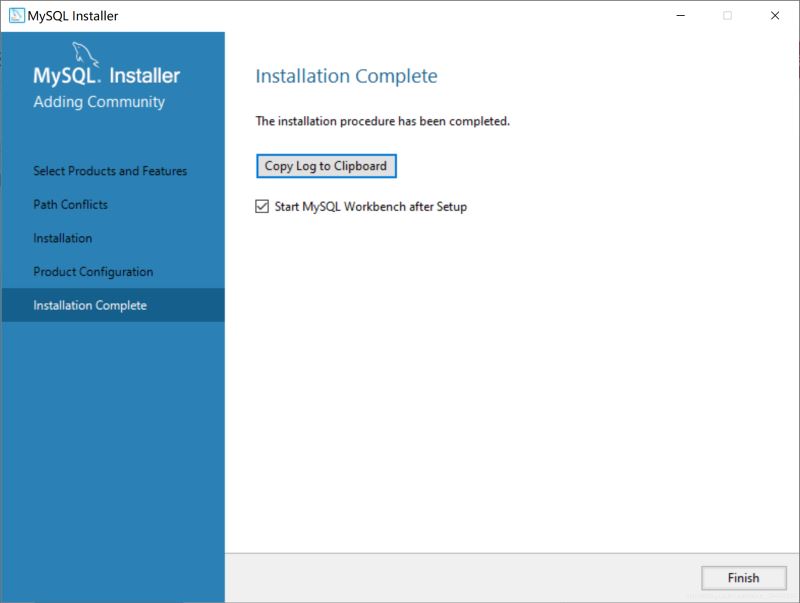
15、安裝完成。可以在MySQL Workbench CE 或者 MySQL Command Line Client中訪問。
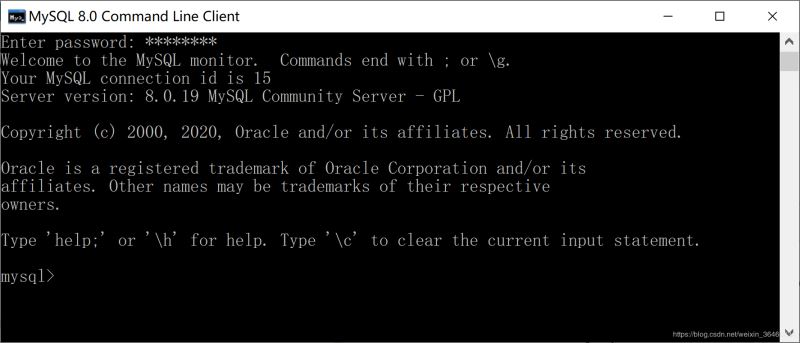
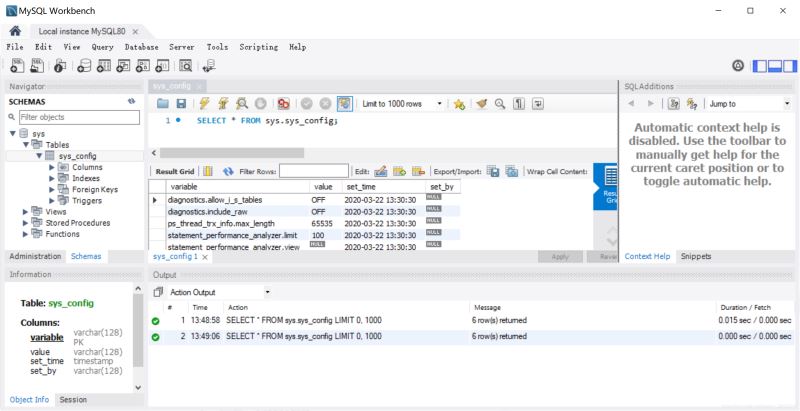
如果想在命令行直接使用mysql命令進行訪問,則需要將其配置在系統變量中,否則會報錯 :‘mysql’ 不是內部或外部命令,也不是可運行的程序 或批處理文件。。
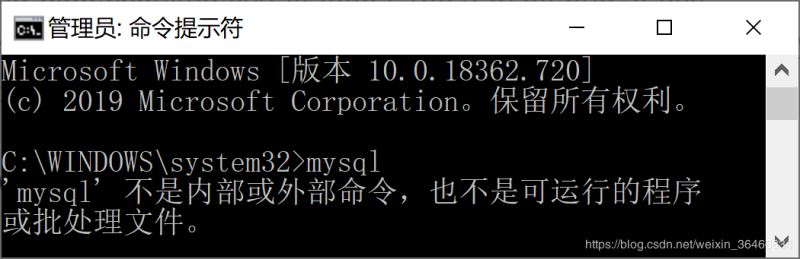
三、配置環境變量
將mysql.exe所在路徑添加在環境變量->系統變量->PATH中

這時候在命令行中就可以訪問mysql數據庫了。
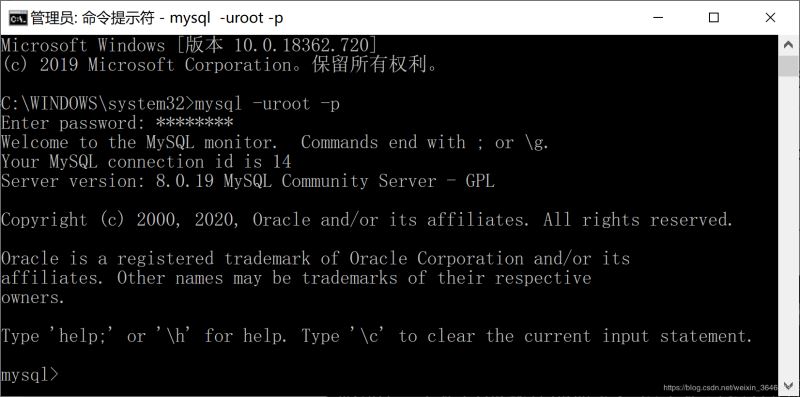
總結
到此這篇關于windows10下 MySQL msi安裝教程圖文詳解的文章就介紹到這了,更多相關windows10 MySQL msi安裝內容請搜索好吧啦網以前的文章或繼續瀏覽下面的相關文章希望大家以后多多支持好吧啦網!
相關文章:
1. deepin20時間顯示不準確怎么調整? deepin時間校正方法2. Win7電腦沒有找到quartz.dll怎么辦?Win7電腦沒有找到quartz.dll解決方法3. 微軟Win10系統升級助手怎么用?微軟Win10升級工具在哪里下載?4. UOS文檔查看器怎么添加書簽? UOS添加書簽的三種方法5. 啟動Autodesk Desktop Licensing Service時出現錯誤1067:進程意外終止怎么辦6. CentOS7.0怎么設置屏幕分辨率?7. 如何在電腦PC上啟動Windows11和Linux雙系統8. 統信uos系統怎么進行打印測試頁和刪除打印機?9. Win10強制更新怎么解決?Win10強制更新的解決方法10. Win10提示自動修復無法修復電腦怎么辦?Win10提示自動修復無法修復電腦的解決方法
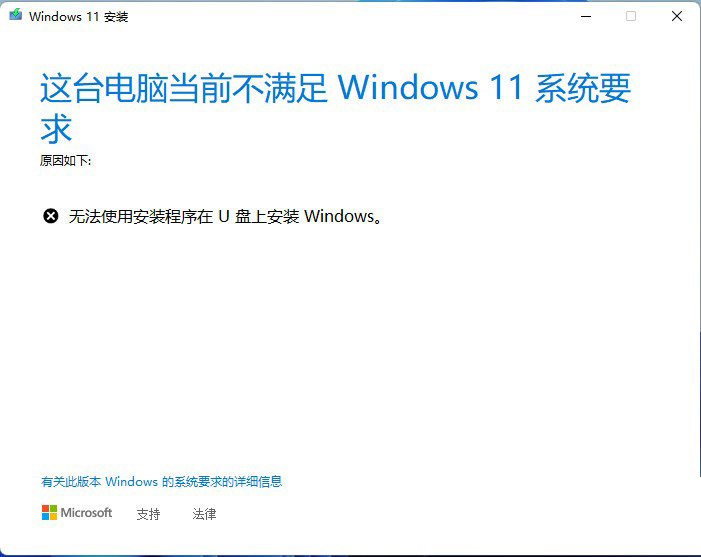
 網公網安備
網公網安備